跟着学习(新版):https://blog.miguelgrinberg.com/post/the-flask-mega-tutorial-part-xi-facelift
回顾上一章:https://blog.csdn.net/weixin_41263513/article/details/85084206
本章内容
- Bootstrap扩展
- 渲染Bootstrap表单
- 渲染博客
- 渲染分页
现在已经专注应用程序的实际逻辑太久了,你可能会 觉得 我们写出来的页面贼丑,是的,我也是这样觉得的,这一章,将会花一点时间让我们的网页变得更加精致 ,显得更加专业
Bootstrap扩展
最受欢迎的CSS框架之一是由Twitter创建的Bootstrap。
以下是使用Bootstrap为您的网页设置样式的一些好处:
在所有主流Web浏览器中看起来相似
处理台式机,平板电脑和手机屏幕尺寸
可定制的布局
风格精美的导航栏,表格,按钮,提醒,弹出窗口等。
现在,有一个名为Flask-Bootstrap的Flask扩展,它提供了一个随时可用的基本模板,先pip安装flask-bootstrap
Flask-Bootstrap需要像大多数其他Flask扩展一样进行初始化
文件:/app/–init–.py
# ...
from flask_bootstrap import Bootstrap
app = Flask(__name__)
# ...
bootstrap = Bootstrap(app)
初始化扩展后,bootstrap / base.html模板变为可用(此base.html跟我们app/templates里的base.html并不同),并且可以使用extends子句从应用程序模板中引用。
那么我如何适应Bootstrap基础模板呢?我们的想法是使用三级层次结构而不是两层。 bootstrap / base.html模板提供了页面的基本结构,其中包括Bootstrap框架文件。此模板为导出的模板导出几个块,例如标题,导航栏和内容(此处有完整块列表)。我将更改我的base.html模板以从bootstrap / base.html派生,并提供标题,导航栏和内容块的实现。反过来,base.html将为其派生模板导出自己的app_content块以定义页面内容。
下面你可以看看base.html修改它后如何从Bootstrap基础模板继承:
文件:/app/templates/base.html
{% extends 'bootstrap/base.html' %}
{% block title %}
{% if title %}{{ title }} - Microblog{% else %}Welcome to Microblog{% endif %}
{% endblock %}
{% block navbar %}
<nav class="navbar navbar-default">
<div class="container">
<div class="navbar-header">
<button type="button" class="navbar-toggle collapsed" data-toggle="collapse" data-target="#bs-example-navbar-collapse-1" aria-expanded="false">
<span class="sr-only">Toggle navigation</span>
<span class="icon-bar"></span>
<span class="icon-bar"></span>
<span class="icon-bar"></span>
</button>
<a class="navbar-brand" href="{{ url_for('index') }}">Microblog</a>
</div>
<div class="collapse navbar-collapse" id="bs-example-navbar-collapse-1">
<ul class="nav navbar-nav">
<li><a href="{{ url_for('index') }}">Home</a></li>
<li><a href="{{ url_for('explore') }}">Explore</a></li>
</ul>
<ul class="nav navbar-nav navbar-right">
{% if current_user.is_anonymous %}
<li><a href="{{ url_for('login') }}">Login</a></li>
{% else %}
<li><a href="{{ url_for('user', username=current_user.username) }}">Profile</a></li>
<li><a href="{{ url_for('logout') }}">Logout</a></li>
{% endif %}
</ul>
</div>
</div>
</nav>
{% endblock %}
{% block content %}
<div class="container">
{% with messages = get_flashed_messages() %}
{% if messages %}
{% for message in messages %}
<div class="alert alert-info" role="alert">{{ message }}</div>
{% endfor %}
{% endif %}
{% endwith %}
{# application content needs to be provided in the app_content block #}
{% block app_content %}{% endblock %}
</div>
{% endblock %}
在这里,您可以看到我如何从bootstrap / base.html派生此模板,然后分别实现标题title块,导航navbar块和页面内容content块。
导航栏是一个可选块,可用于定义导航栏。对于这个块,我在Bootstrap导航栏文档中修改了示例,以便它在左端包含站点标记,然后是Home和Explore链接。然后,我添加了与页面右边框对齐的配置文件和登录或注销链接
最后,在内容块中我定义了一个顶级容器,在其中我有渲染闪存消息的逻辑,现在它们将显示为Bootstrap警报。接下来是一个新的app_content块,其定义只是为了派生模板可以定义自己的内容
所有页面模板的原始版本都在名为content的块中定义了它们的内容。如上所述,Flask-Bootstrap使用名为content的块,因此我将内容块重命名为app_content。因此,我的所有模板都必须重命名为使用app_content作为其内容块。例如,这里404.html模板的修改版本:
文件:/app/templates/404.html:
{% extends "base.html" %}
{% block app_content %}
<h1>File Not Found</h1>
<p><a href="{{ url_for('index') }}">Back</a></p>
{% endblock %}
渲染Bootstrap表单
Flask-Bootstrap有一个很棒的工作就是渲染表格
Flask-Bootstrap不是必须逐个设置表单字段的样式,而是附带一个宏,它接受Flask-WTF表单对象作为参数,并使用Bootstrap样式呈现完整的表单
文件:/app/templates/register.html
{% extends "base.html" %}
{% import 'bootstrap/wtf.html' as wtf %}
{% block app_content %}
<h1>Register</h1>
<div class="row">
<div class="col-md-4">
{{ wtf.quick_form(form) }}
</div>
</div>
{% endblock %}
顶部附近的import语句与模板侧的Python导入类似。 这会添加一个wtf.quick_form()宏,它在一行代码中呈现完整的表单,包括对显示验证错误的支持,以及适用于Bootstrap框架的所有样式。
很多页面都需要这样的翻新,可以下载作者网页上的附件来进行参考哦~
渲染博客
呈现单个博客帖子的表示逻辑被抽象为名为_post.html的子模板。 我需要对此模板进行一些小的调整,以便在Bootstrap下看起来很好
文件:/app/templates/_post.html
<table class="table table-hover">
<tr>
<td width="70px">
<a href="{{ url_for('user', username=post.author.username) }}">
<img src="{{ post.author.avatar(70) }}" />
</a>
</td>
<td>
<a href="{{ url_for('user', username=post.author.username) }}">
{{ post.author.username }}
</a>
says:
<br>
{{ post.body }}
</td>
</tr>
</table>
渲染分页
分页链接是Bootstrap提供直接支持的另一个领域。为此,我再一次参加Bootstrap文档并调整其中一个示例
文件:/app / templates / index.html
...
<nav aria-label="...">
<ul class="pager">
<li class="previous{% if not prev_url %} disabled{% endif %}">
<a href="{{ prev_url or '#' }}">
<span aria-hidden="true">←</span> Newer posts
</a>
</li>
<li class="next{% if not next_url %} disabled{% endif %}">
<a href="{{ next_url or '#' }}">
Older posts <span aria-hidden="true">→</span>
</a>
</li>
</ul>
</nav>
请注意,在此实现中,当该方向没有任何更多内容时,我将应用禁用状态,而不是隐藏下一个或上一个链接,这将使链接显示为灰色
让我们康康效果!!
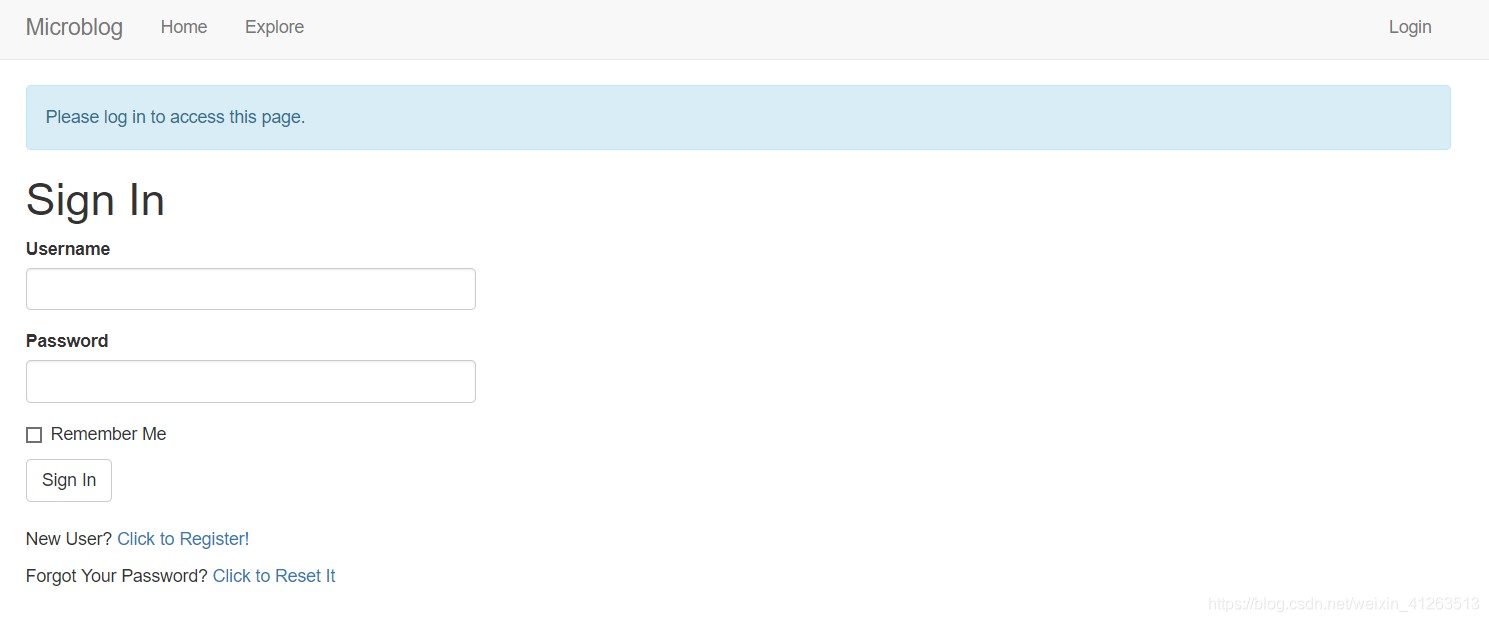
多帅哦!























 992
992











 被折叠的 条评论
为什么被折叠?
被折叠的 条评论
为什么被折叠?








